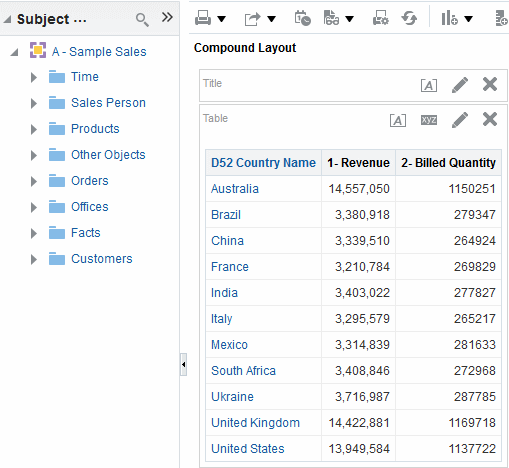주제 영역 및 주제 영역 폴더의 정렬 순서 변경
사용자는 [주제 영역] 창에서 폴더의 정렬 순서를 변경할 수 있습니다.
주제 영역 폴더는 기본적으로 내 계정 대화상자: 환경설정 탭에 지정된 정렬 순서로 주제 영역 창에 표시됩니다. Oracle BI 메타데이터 저장소에서 설정되고 관리자가 처음에 설정한 이 정렬 순서는 내 계정 대화상자: 환경설정 탭에서 주제 영역 정렬 순서 옵션을 수정하여 변경할 수 있습니다. 자세한 내용은 주제 영역 및 주제 영역 폴더의 정렬 순서 변경를 참조하십시오.
모든 분석에 대해 주제 영역, 주제 영역 폴더 및 주제 영역 폴더 내부에 있는 열의 정렬 순서를 변경하려면 다음 단계를 수행합니다.
-
전체 머리글에서 사인인 계정 username을 누르고 내 계정을 선택합니다.
내 계정 대화상자: 환경설정 탭이 표시됩니다.
-
주제 영역 정렬 순서 목록을 누른 후 적합한 항목을 선택합니다. 옵션은 다음과 같습니다.
-
A에서 Z순으로 정렬(오름차순)
-
Z에서 A순으로 정렬(내림차순)
-
저장된 순서로 정렬(분석에 지정된 주제 영역 정렬 순서가 기본값으로 저장되고 이후에 기본 정렬 순서로 사용됨)
-
기본값 - 저장된 순서로 정렬(주제 영역 정렬 순서는 원래 저장소에 정의되어 있음)
노트:
분석을 생성할 때 지정된 기본 주제 영역은 항상 맨 위에 고정되어 있습니다. 즉, 항상 [주제 영역] 창의 첫번째 주제 영역으로 표시됩니다. 예를 들어, 분석에 참여 중인 3개의 주제 영역(A - Sample Sales, B - Sample Quotas 및 C - Sample Headcount)이 있고 C - Sample Headcount가 기본 주제 영역이고, 정렬 순서가 오름차순이면 주제 영역이 다음과 같이 표시됩니다.-
C - Sample Headcount
-
A - Sample Sales
-
B - Sample Quotas
-
-
-
확인을 눌러 변경사항을 저장합니다.
생성 또는 수정 중인 현재 분석에 대해 주제 영역 폴더 및 각 폴더 내 객체의 정렬 순서를 변경하려면 다음 단계를 수행합니다.
노트:
주제 영역 정렬은 대소문자를 구분하지 않습니다.주제 영역 정렬 순서가 반영되는 다른 위치
주제 영역 정렬 순서는 인터페이스의 여러 부분에 표시됩니다.
조건 탭의 주제 영역 창에서 주제 영역 정렬 순서를 확인하는 것 외에도 다음과 같은 위치에서 주제 영역 창에서 구성한 주제 영역 정렬 순서가 반영되는 것을 확인할 수 있습니다.
-
[필터] 창의 열 더 보기 옵션을 선택하여 열 선택 대화상자를 표시합니다. 열 필터 생성을 참조하십시오.
-
[필터] 창에서 추가 옵션을 선택하고 EVALUATE_PREDICATE 함수 추가를 선택하여 새 EVALUATE_PREDICATE 함수 대화상자를 표시합니다. EVALUATE_PREDICATE 함수 작업을 참조하십시오.
-
조건 탭에서 하나의 열에 대해 추가 옵션 단추를 선택하면 [사용 가능] 창이 열 공식 편집 대화상자: 열 공식 탭이 표시됩니다. 열에 대한 공식 편집을 참조하십시오.
-
조건 탭에서 하나의 열에 대해 추가 옵션 단추를 선택하면 열 공식 편집 대화상자: 열 공식 탭이 표시됩니다. 필터 단추를 눌러서 필터 삽입 대화상자를 표시합니다. 열에 대한 공식 편집을 참조하십시오.
-
분석 편집기: 프롬프트 탭을 선택한 후 새로 만들기 단추를 누르고, 열 프롬프트 - 열 더 보기를 선택하여 열 선택 대화상자를 표시합니다. 분석에 프롬프트 추가를 참조하십시오.
-
선택 단계 창 표시/숨기기 단추를 눌러서 [선택 단계] 창을 표시합니다. 새 단계를 누르고 조건 적용을 선택합니다. 새 조건 단계 대화상자에서 조건 유형을 선택하여 측정 단위 드롭다운 목록을 표시합니다. 선택 단계 생성을 참조하십시오.
결과 탭 내의 주제 영역 창에서도 주제 영역 정렬 순서를 볼 수 있습니다. 결과 탭에는 주제 영역 정렬 순서가 반영되지만 열 값은 정렬되지 않습니다. 그림에서는 내림차순으로 정렬된 A - Sample Sales의 예를 보여줍니다. D52 국가 이름(예: Australia, Brazil, China 등) 값은 내림차순으로 정렬되지 않습니다.